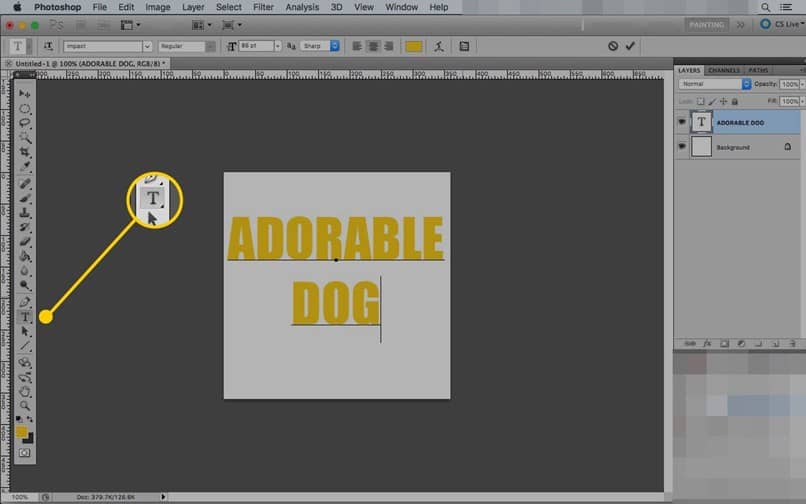
Sivujen tai muun sisällön luominen voi olla haaste, jos sinulla ei ole siihen oikeita työkaluja, kun otetaan huomioon markkinoiden laaja valikoima. Varmasti työkalu, jonka käyttäjä aikoo valita, riippuu paljon heidän tarpeistaan jonkin tyyppisen työkalun suhteen työkalu nimenomaan, joten ennen kuin ostat sellaisen, sinun on harkittava sitä hyvin.
Aina kun puhumme tällaisista työkaluista, ne ovat erilaisia työsviitit joilla on laaja valikoima ammattityökaluja kuvien ja videoiden luomiseen ja muokkaamiseen. Mutta jos meidän on puhuttava sisällön kannalta laajimmasta paketista sekä tunnetuimmasta tai käytetyimmästä, meidän on mainittava Adobe -sviitti.
Nykyiset markkinat ovat erittäin laajat, mutta toimiala on sisällön laadultaan varsin vaativa, ja jos haluat sellaisen paketin, joka tyydyttää sinut kaikissa pienissä aavistuksissa, joita sinulla saattaa olla luojana / toimittajana, paras voit valita Tämän mainitun laadun saavuttamiseksi sen pitäisi olla Adobe -paketti.
Tietenkin muut työkalut, jotka eri käyttäjät voivat mainita paremmaksi vaihtoehdoksi, etenkin videoiden luomisessa tai muokkaamisessa, mutta Adobe on usein eniten käytetty, etenkin Adobe Photoshopin sisällyttämisen vuoksi.
Adobe Photoshop on erittäin täydellinen työkalu sen tarjoamien muokkaus- ja luontityökalujen suhteen siihen pisteeseen, jossa monet valitsevat havainnollistaa tai piirtää tällä. Mutta vaikka työkalu olisi niin täydellinen kuin tämä, on tärkeää tietää sen jokainen pieni salaisuus.
Siksi alla puhumme hieman siitä, miten voit perustella jokaisen Photoshop -muokkauksen yhteydessä kirjoittamasi teksti, jotta jokainen kirjoittamasi teksti voi olla juuri sellainen kuin haluat.
Tekstien soveltaminen projektiin
Ensikertalaisille Photoshopin työkalujen suuri määrä voi olla hieman pelottavaa, jos sinulla ei ole tarvittavia taitoja. Se on kuitenkin yksinkertaista, kun sinulla on tarvittava kokemus tämän uskomattoman käsittelemiseksi työkalu, Ja yksi parhaista paikoista aloittaa on tekstit.
Tekstien käyttäminen on melko yksinkertaista, ja niiden avulla voit antaa painoksellesi erityistä huomiota ottaen huomioon, että teksti on elintärkeä mainosprojekteille.
Se soveltuu helposti tekstin ja vaakasuoran työkalun kanssa, jossa on ”T” muoto, työkalupaneelissa ja siinä, jossa on nuoli hänen vieressään on pystysuuntaista tekstiä, joten voit harjoitella hieman molempien kanssa.
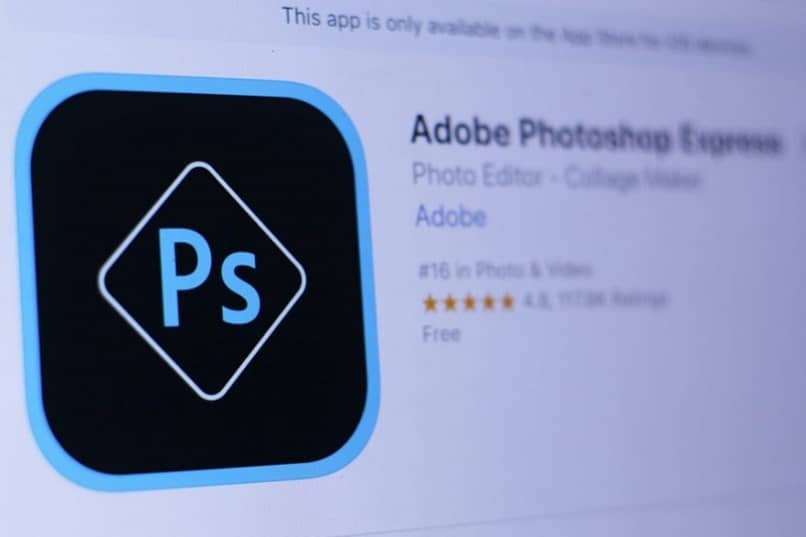
Kappaleiden muotoilu
Teksti sisällä Photoshop sitä on helppo käsitellä ja siirtää, mutta kappaleen muotoilussa tehtävä on erilainen, mutta ei niin vaikea. Kun olet kirjoittanut tekstisi projektistasi, voit käyttää Kappale -työkalua, paneelia, jonka voit näyttää napsauttamalla vaihtoehtoa ’Ikkuna’ ja sitten sisään ’Kohta’.
Kun olet avannut, näet kaikki tekstin muokkausvaihtoehdot, ja jos haluat perustella sen, voit kohdistaa sen yllä olevien työkalujen avulla, viimeinen oikealla on täydellinen perustelu.
Vaihtoehdot alla linjaus, Näet etäisyyden, jonka voit lisätä sisennykseen joko vasemmalle tai oikealle, sekä tavujen erotuksen tai kappaleiden välillä.
Joten voit käyttää aikaa voidaksesi muokkaa tekstiä juuri sellaisena kuin haluat sen olevan, joten kokeile hiukan näitä vaihtoehtoja, kunnes voit saada tarvitsemasi tarkan ilmeen.